인터넷에서 파일을 다운로드할 때 파일이 어떤 식으로든 원본에서 변경되지 않았음을 100% 보장할 수 없는 경우가 많습니다. 이는 다운로드 중인 사이트, 다운로드 프로세스의 오류로 인한 손상, 귀하를 위해 파일을 업로드한 개인 또는 아마도 가장 위험한 사람은 파일이 악의적인 소프트웨어.
파일이 원래 상태에서 변경되었는지 여부를 식별할 수 있는 방법 중 하나는 다음과 같습니다. 디지털 서명 확인. 또는 해시 값을 확인하여 파일의 무결성을 확인할 수 있습니다. 모든 파일에는 고유한 데이터가 포함되어 있으며, "암호화 해시 함수"에 대해 해당 파일에 대해서만 유효한 문자열 값이 반환됩니다. 현재 상태.
파일의 1바이트라도 변경되면 다시 검사할 때 부여되는 값이 달라집니다. 널리 사용되는 몇 가지 해시 알고리즘은 MD5 및 SHA-1이며 때때로 웹 사이트 다운로드 페이지에 이러한 값이 나열되어 있는 것을 볼 수 있습니다. 대표적인 예는 Linux 및 Windows와 같은 운영 체제용 ISO 이미지입니다. 모든 공식 윈도우 ISO 이미지 온라인 어딘가에 SHA-1 해시가 나열되어 다운로드한 해시가 원본과 동일한지 비교할 수 있습니다.
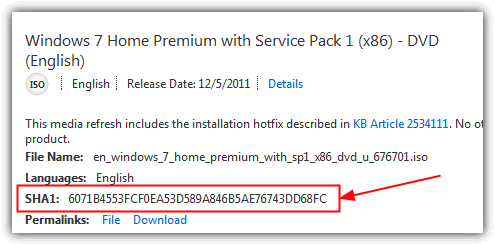
웹 사이트에서 MD5 또는 SHA 기반 해시 값과 같은 것을 가지고 있고 다운로드한 파일의 무결성을 확인하려면 해당 해시 값을 계산하는 방법이 필요합니다. 여기서는 해시 값을 계산하고 비교할 수 있는 10가지 도구를 보여 주며 Windows 10 및 7에서 테스트되었습니다.
최고의 파일 해시 검사기
1. 엔진 관리
ManageEngine은 사용자가 파일 변경 사항을 실시간으로 추적할 수 있는 파일 무결성 모니터링 애플리케이션입니다. 이 애플리케이션을 사용하여 사용자는 중요한 파일에 대한 무단 변경을 추적하고 의심스러운 편집 패턴을 모니터링하며 파일 권한 변경을 평가할 수 있습니다. 또한 템플릿과 필터를 생성하여 필요한 만큼의 장치에서 특정 파일 그룹을 감독할 수 있습니다. 이 소프트웨어는 CASB 및 DLP 기능을 통합하고 사용자가 규정 준수 및 보안 표준을 충족하는 데 도움이 되는 강력한 FIM 모듈을 제공합니다.

ManageEngine은 에이전트 및 에이전트 없는 방법을 모두 사용하므로 기업의 보안 팀이 회사의 요구 사항에 따라 구현 방법을 선택할 수 있습니다. 또한 소프트웨어는 노출된 문서의 위험에 대한 전체 보고서를 제공하기 전에 파일 및 폴더 활동을 철저히 감사합니다. 이 소프트웨어는 또한 파일 액세스, 수정, 삭제, 권한 변경 및 생성을 추적하는 심층 보고서를 생성합니다. 사용자는 이벤트 패턴, 시간 프레임 또는 개수를 기반으로 경고 알림을 생성할 수 있습니다. 이러한 경고는 무단 액세스가 있는 경우 이메일 또는 SMS를 통해 전달됩니다.
또한 이 애플리케이션에는 설정 전에 많은 기술 지식이 필요하지 않은 사용자 친화적인 인터페이스가 있습니다. 또한 앱은 감사 정책, SACL 설정 및 에이전트 업데이트를 자동으로 업데이트합니다.
ManageEngine 다운로드
2. 솔라윈즈
이 인기 있는 파일 무결성 검사기는 사용자가 파일 수정을 추적할 수 있도록 합니다. 이전에 로그 및 이벤트 관리자로 알려진 이 애플리케이션은 파일 해시에 대한 모든 변경 사항에 대한 중앙 로그 기록을 제공합니다. 이 소프트웨어에는 실행 파일, 로그, 구성, 데이터베이스 등에 대한 무단 액세스를 추적하는 감시 기능이 내장되어 있습니다.

SolarWinds Server 및 Application Monitor는 1,000개 이상의 애플리케이션 모니터링 템플릿과 함께 추가 보안 계층을 제공합니다. 이 도구를 사용하여 사용자는 공개, 비공개 또는 하이브리드 조건에서 파일 변경 사항을 모니터링할 수 있습니다. 회사는 또한 파일 수정 연습 전후의 사용자 활동을 추적할 수 있습니다.
SolarWinds 다운로드
3. IgorWare 해셔
Hasher는 단일 파일에 대한 SHA1, MD5 및 CRC32 체크섬을 계산할 수 있는 작고 휴대 가능하며 사용하기 쉬운 프리웨어 도구입니다. 파일을 찾아 드래그 앤 드롭하거나 상황에 맞는 메뉴 항목을 추가하여 마우스 오른쪽 버튼을 클릭하고 "해시 생성"을 선택할 수 있습니다. 상자에 입력하거나 붙여넣을 수 있는 텍스트 블록에서 해시를 생성하는 옵션도 있습니다. 프로그램은 선택한 각 파일에 대한 창을 열므로 한 번에 두 개 이상 열지 마십시오.

해시 결과를 파일에 복사하거나 저장하는 것 외에도 해시 파일을 프로그램으로 다시 로드하여 다른 파일이나 동일한 파일을 확인할 수 있습니다. 옵션 메뉴에는 프로그램을 맨 위에 유지, 해시 값을 대문자로 만들기, 드래그 앤 드롭 후 자동 계산, 상황에 맞는 메뉴 항목 추가와 같은 몇 가지 유용한 설정이 있습니다. 이상한 이유로 Igorware Hasher는 RAR 파일로 다운로드하므로 WinRAR 또는 7-Zip과 같은 아카이버를 사용하여 엽니다.
IgorWare 해셔 다운로드
4. 해시체크
HashCheck는 시스템의 파일 속성 창에 통합되기 때문에 기존 검사 도구와 약간 다른 방식으로 작동합니다. 호환성, 세부 정보, 이전 버전 등의 표준 탭과 함께 체크섬이라는 추가 탭이 표시됩니다. 원래 Hashcheck는 2009년 버전이지만 Windows 10에서 제대로 작동하는 것 같습니다. 아래에서 언급할 더 최신 버전은 GitHub에서 사용할 수 있습니다.

작은(85KB) 설치 프로그램은 시스템에 HashCheck.dll을 등록하기만 하면 리소스가 매우 절약됩니다. 하나 이상의 파일 또는 폴더를 마우스 오른쪽 버튼으로 클릭하고 속성 > 체크섬으로 이동합니다. CRC-32, MD4, MD5 및 SHA-1의 값이 창에 표시됩니다. 저장 버튼은 선택한 파일 체크섬을 각 해싱 방법에 대한 별도의 목록에 저장할 수 있으며 나중에 로드하여 파일이 변경되었는지 확인할 수 있습니다.

파일을 마우스 오른쪽 버튼으로 클릭하고 "체크섬 파일 만들기"를 선택하여 상황에 맞는 메뉴에서 목록을 빠르게 만들 수 있습니다.
해시체크 다운로드
HashCheck는 오픈 소스 소프트웨어이므로 누군가가 원본 코드를 가져 와서 몇 가지 새로운 기능을 추가하면서 업데이트했습니다. 주목할만한 개선 사항으로는 멀티스레딩 지원, SHA-256 및 SHA-512 추가(MD4는 제거됨), 선택한 체크섬만 계산하고, 추가 번역을 추가하고, 파일/설치 프로그램.
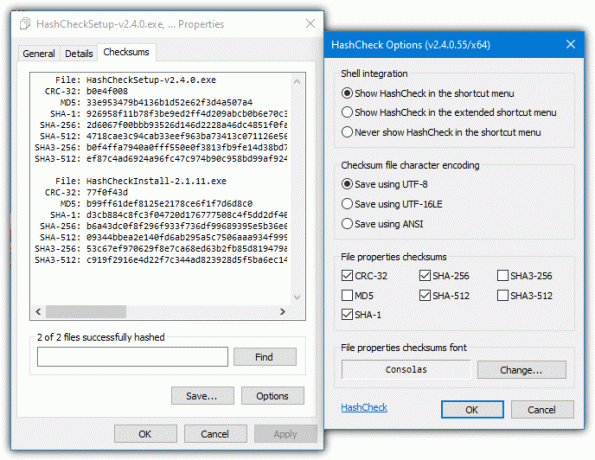
이 HashCheck 버전은 2016년부터 훨씬 최신 버전입니다. Christopher Gurnee가 만들었고 GitHub에서 호스팅됩니다. 이 버전에서는 MD5 및 SHA-3이 기본적으로 비활성화되어 있지만 옵션 창에서 쉽게 활성화할 수 있습니다.
GitHub에서 HashCheck 2.4 다운로드
5. Nirsoft HashMyFiles
HashMyFiles는 Nir Sofer가 제공하는 간단하고 사용하기 쉬운 또 다른 작고 휴대 가능한 도구입니다. 하나 또는 여러 개의 파일, 폴더(하위 폴더 포함), 실행 중인 프로세스를 추가할 수 있고 사용자 정의 폴더 깊이가 있는 와일드카드를 추가할 수 있기 때문에 파일을 여는 방법의 수는 인상적입니다. 수동으로 활성화할 수 있는 탐색기 상황에 맞는 메뉴도 있습니다. 이 프로그램은 CRC32, MD5, SHA-1, SHA-256, SHA-384 및 SHA-512에 대한 해시를 보여줍니다. 일반 파일 정보도 디스플레이에 포함됩니다.

HashMyFiles는 데이터를 TXT, HTML, XML 또는 CSV 파일로 내보낼 수 있지만 나중에 파일을 다시 확인하기 위해 프로그램에 다시 로드하는 데 사용할 수는 없습니다. 여러 명령줄 인수도 사용할 수 있으며 항상 맨 위에 표시, 추가 파일 정보, 대문자 텍스트, VirusTotal에 해시 보내기와 같은 기타 기능은 옵션 메뉴에 있습니다. 또한 옵션 메뉴에서 "클립보드에 해시 표시"는 클립보드의 해시를 파일과 비교하고 일치 항목을 녹색으로 표시합니다. "Mark Identical Hashes"는 동일한 파일을 다른 색상으로 표시합니다.
HashMyFiles 다운로드
HashTools는 DisplayFusion 및 ClipboardFusion과 같은 잘 알려진 셰어웨어 응용 프로그램을 만드는 소프트웨어 개발자 BinaryFortress에서 제공합니다. 이 프로그램은 이식 가능하며 처리를 위해 개별 파일, 여러 파일 또는 전체 폴더를 허용합니다. 상황에 맞는 메뉴에 "Hash with HashTools" 항목을 추가하는 옵션은 설정 창에 있습니다.

HashTools에 파일을 추가하면 하단에 있는 버튼 중 하나를 눌러 적절한 체크섬을 계산할 때까지 파일이 처리되지 않습니다. CRC32, MD5, SHA-1, SHA-256, SHA-384 및 SHA-512가 지원됩니다. Create SFV 버튼은 파일에 대한 CRC32 체크섬을 생성하고 나중에 확인하는 데 사용할 수 있는 SFV 파일에 저장합니다. 파일을 마우스 오른쪽 버튼으로 클릭하면 해시를 수동으로 제공하거나 비교할 클립보드에서 제공하는 것과 함께 해시 또는 해당 경로를 복사할 수 있습니다.
HashTools 다운로드
7. 컴퓨트해시 2.0
ComputeHash는 고급 기능이나 혼란스러운 기능 없이 사용할 수 있는 작고 매우 간단한 도구입니다. 전적으로 Windows 상황에 맞는 메뉴에서 작동하며 파일을 마우스 오른쪽 버튼으로 클릭하고 "컴퓨터 해시" 옵션을 선택하기만 하면 됩니다. MD5, SHA-1, SHA-256, SHA-384 및 SHA-512 해시를 한 번에 모두 표시합니다. 실행 파일을 두 번 클릭하여 컨텍스트 메뉴에 항목을 추가하고 uninstall.bat를 사용하여 다시 제거하십시오.

각 체크섬을 클립보드에 복사하거나 모든 값을 텍스트 파일에 저장할 수 있습니다. 대문자 확인란을 사용하면 값을 좀 더 읽기 쉽게 만들 수 있습니다. ComputeHash에는 .Net Framework 2가 필요하므로 아직 설치되지 않은 경우 Windows 10 사용자에게 설치하라는 메시지가 표시됩니다. 여기에서 2011년 버전 2.0을 살펴보고 있습니다. 2015년 버전 4.4가 있지만 Windows 7 또는 Windows 10에서 체크섬이 제대로 표시되지 않는 것으로 나타났습니다.
ComputeHash 2.0 다운로드
8. 멀티해셔
이 유틸리티는 잘 알려진 개발자와 동일한 개발자가 만든 것입니다. HostsMan Windows HOSTS 파일 편집기. 여러 가지 유용한 옵션이 있으며 여러 가지 방법으로 파일을 목록에 추가할 수 있습니다. 한 번에 하나 또는 여러 개의 파일, 전체 폴더(하위 폴더 포함), 경로, 프로세스 실행 및 9가지 유형의 해시 목록을 통해 열 수 있습니다. 작은 텍스트 문자열에 대한 해시 값을 생성할 수도 있습니다. CRC32, MD5, RIPEMD 및 SHA 해시 알고리즘 제품군이 지원됩니다.
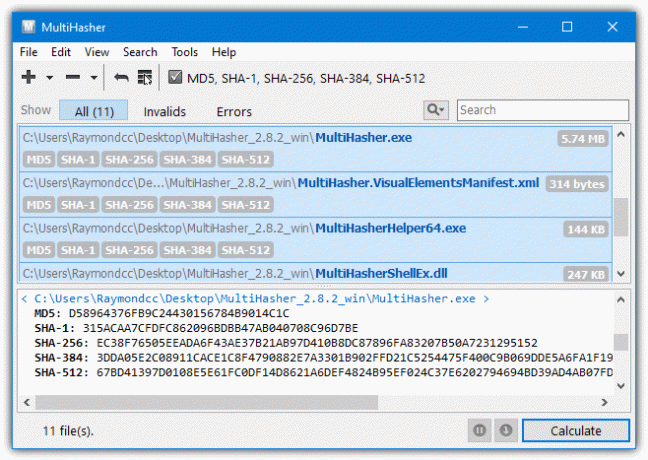
파일 연결, 끌어서 놓기 및 오른쪽 클릭 상황에 맞는 메뉴 옵션도 Google에서 체크섬을 검색하는 옵션과 함께 있습니다. 필요한 사람들에게 잠재적으로 유용한 기능은 Virustotal에서 파일을 업로드하고 쿼리하는 기능입니다. 이를 위해서는 VirusTotal의 API 키 그러나 무료 계정에 가입하면 누구나 키를 얻을 수 있습니다. 그런 다음 MultiHasher 내에서 업로드 및 확인을 수행할 수 있습니다. MultiHasher의 휴대용 및 설치 프로그램 버전을 사용할 수 있습니다.
멀티해셔 다운로드
9. 7-Zip
7-Zip은 아마도 오늘날 가장 유명하고 잘 알려진 무료 파일 아카이버일 것입니다. 특히 뛰어난 압축률을 달성할 수 있는 7z 아카이브 형식 때문입니다. CRC 또는 SHA로 파일 체크섬을 확인하는 기능은 2011년부터 7-Zip에 있습니다. 몇 년 후 프로그램의 사용자 인터페이스를 통해 파일의 무결성을 빠르게 확인할 수 있는 상황에 맞는 메뉴 항목을 도입한 기능이 7-Zip에 추가되었습니다.
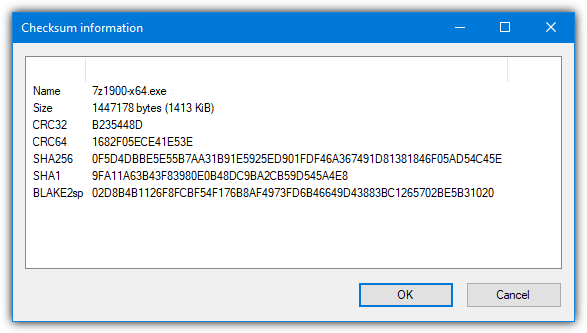
파일을 마우스 오른쪽 버튼으로 클릭하고 "CRC SHA"로 이동하면 CRC-32, CRC-64, SHA1, SHA256에 대한 체크섬을 얻을 수 있는 옵션이 제공되거나 별표가 한 번에 모두 표시됩니다(BLAKE2sp 포함). 여러 파일을 선택하면 7-Zip은 각 파일이 개별적으로가 아니라 함께 추가된 모든 파일에 대한 전체 체크섬을 제공합니다. 7z.exe 명령줄 도구는 해시 스위치 "-scrc[CRC32|CRC64|SHA1|SHA256|*]"와 함께 "h" 명령을 사용하여 이 기능을 제공합니다.
7z.exe h -scrcSHA256 [filetocheck.ext]
7-Zip 다운로드
10. 해시탭
HashTab은 시스템 파일 속성 창을 사용하여 파일 해시를 표시하는 또 다른 도구이며 HashCheck와 매우 유사합니다. 파일을 마우스 오른쪽 버튼으로 클릭하고 속성으로 이동하면 "파일 해시"라는 탭이 표시되며 기본적으로 CRC32, MD5 및 SHA-1 해시 값이 표시됩니다. HashTab이 HashCheck와 비교한 한 가지 주요 제한 사항은 한 번에 하나의 파일에서만 작동한다는 것입니다.

설정을 누르면 모두 표시할 수 있는 27개의 추가 해시 값을 선택할 수 있습니다. 여기에는 Keccak, RIPEMD, SHA 및 MD 제품군과 함께 GOST, ED2K, Adler32 및 Tiger와 같은 여러 제품군이 포함됩니다. 해시 비교 상자를 사용하여 현재 파일을 클립보드의 해시 값과 비교하거나 "파일 비교" 버튼을 사용하여 다른 파일을 선택한 파일과 비교할 수 있습니다.
해시탭 다운로드
11. 해셔
목록 맨 위에 있는 Igorware 도구와 혼동하지 마세요. 이 해싱 도구는 사용이 매우 간단하며 드래그 앤 드롭하거나 단일 파일을 검색하여 체크섬을 얻을 수 있습니다. 우리는 2009년 버전 1.20을 살펴보고 있습니다. 이후 버전은 모두 시작할 때 5초의 잔소리 창이 있기 때문에 권장할 수 없습니다. 시도해보고 싶다면 사용 가능한 해시와 폴더/다중 파일 지원이 더 많습니다.

이 이전 버전은 작은 실행 파일이며 CRC32, MD5, SHA-1 및 ELF에 대한 해시 값을 제공합니다. 현재 해시를 클립보드에 복사할 수 있으며 현재 해시 값을 클립보드의 이전 해시 값 또는 검사할 다음 파일과 수동으로 비교할 수 있습니다. 로그 파일을 활성화하면 처리된 해시 및 모든 비교 결과의 기록이 유지됩니다.
해셔 다운로드 (버전 1.20은 하단에 있습니다)
12. Microsoft CertUtil, FCIV 및 PowerShell
이 세 가지 옵션은 모두 Microsoft에서 제공하고 처음 두 개는 Windows에 내장되어 있으므로 함께 그룹화했습니다. 스크립트에 추가하거나 간단한 끌어서 놓기 단축키 등을 만드는 데 유용할 수 있습니다.
Certutil
CertUtil은 주로 시스템에서 디지털 인증서에 대한 정보를 표시하고 처리하기 위한 명령줄 도구입니다. 기능 중 하나는 우리가 찾고 있는 파일의 해시를 표시할 수 있다는 것입니다. 파일에 사용하는 명령어는 다음과 같습니다.
Certutil -hashfile [filetocheck.ext]
그러면 파일의 SHA1 체크섬이 출력됩니다. 다른 알고리즘이 지원됩니다. MD2, MD4, MD5, SHA256, SHA384 또는 SHA512를 줄에 추가하면 해당 값이 대신 표시됩니다. 한 번에 하나의 알고리즘만 지원되므로 SHA1 및 MD5를 원하는 경우 도구를 두 번 실행해야 합니다.
Certutil -hashfile [filetocheck.ext] MD5

파워셸
PowerShell 기능도 Windows에 내장되어 있으므로 외부 실행 파일이 필요하지 않습니다. CertUtil과 유사한 방식으로 작동합니다. Windows 7 사용자는 수동으로 설치해야 합니다. PowerShell 버전 4 이상 이 명령이 작동하려면.
Get-Filehash [filetocheck.ext]
get-filehash 명령에 파일을 제공하기만 하면 기본적으로 해시가 SHA256으로 출력됩니다. -a를 추가하여 이를 변경할 수 있으며 새 알고리즘인 MD5, SHA1, SHA384, SHA512, MACTripleDES 및 RIPEMD160이 지원됩니다.
Get-Filehash [filetocheck.ext] -a SHA1
Certutil 도구와 마찬가지로 한 번에 하나의 해싱 방법만 명령에 입력할 수 있습니다.
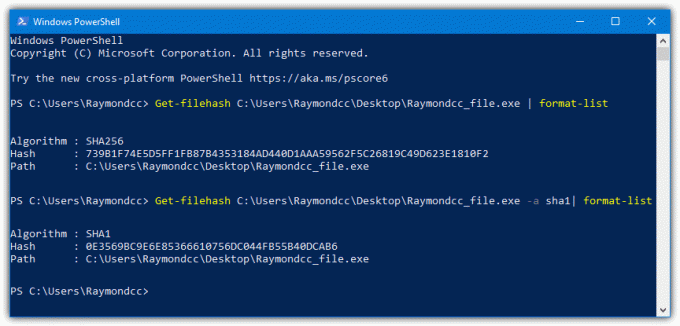
FCIV
이 마지막 도구는 Windows에 내장되어 있지 않지만 여전히 Microsoft에서 만들고 있습니다. File Checksum Integrity Verifier(FCIV)는 2004년에 출시되었으며 Microsoft는 이를 지원하지 않습니다. 하위 디렉토리로의 재귀, 제외 목록 및 XML 데이터베이스에서 체크섬을 저장/나열/확인하는 기능을 포함하여 다른 두 명령보다 몇 가지 더 고급 옵션이 있습니다.
Fciv [filetocheck.ext]
기본적으로 FCIV는 MD5 체크섬을 출력하지만 -SHA1 또는 -Both를 동시에 출력 MD5 및 SHA1에 추가하여 SHA1로 변경할 수 있습니다.
Fciv [filetocheck.ext] -둘 다

이 도구는 KB841290이라는 적절한 기술 자료 지정이 있고 Microsoft 웹 사이트에 FCIV의 사용법을 자세히 설명하는 전체 페이지가 있기 때문에 지원하지 않는 것이 이상합니다. 다운로드 링크는 같은 페이지에 있습니다.
Microsoft 파일 체크섬 무결성 검증 프로그램 다운로드
이러한 도구는 수십 가지가 있으며 이미 좋아하는 도구가 있을 수 있습니다. 물론 가장 좋아하는 해시 프로그램에 대해 알려주십시오. 반대로 시도하고 실제로 해시 값에서 파일을 식별하려는 경우 다음을 보고 싶을 수 있습니다. 이 기사.
내 개인 정보를 공유하지 마십시오.